title: Django项目学习
date: 2017-12-13 19:32:03
tags: [网页,Django]
category: [编程学习,网页制作]
本文主要来自于mooc公开课Django课程
首先创建一个Django的虚拟环境:
pip install virtualenv,然后使用virtualenv 虚拟环境名建立一个虚拟环境,在windows下面的激活方法是
cd django_virtual
cd Script
activate
在linux下只需要将最后一步换位source activate
建立Django项目
在PyCharm建立程序时,直接选择Django程序,选择解释器为virtualenv建立的django环境,即可建立django项目

项目建立之后,我们得到了如下的目录结构,紫色的被标记为了templet目录,这样就能智能提示,如果你想要在import的时候不需要加入绝对路径,那么就可以mark as source root

接下来我们先尝试运行该项目,点击run,运行这个Django项目,可以看到运行在了本机的8000端口,点击该地址即可访问:

如果要配置监听所有ip,那么我们需要通过run-Edit configurations,将监听端口改为0.0.0.0

Navicat使用
安装好Navicat之后,打开软件,建立连接,之后建立表,设计表的字段,设计完之后按ctrl+s保存,之后就可以插入数据条目,这就是简单的使用方法,具体使用会在之后用到的时候详细介绍。下载地址请点击
Django目录结构
首先看看之前提到的建立django之后的目录结构,windows使用tree \F .得到如下结构,linux中使用apt-get install tree,然后tree .即可得到:
├mooc_web
│ manage.py
├─mooc_web
│ │ settings.py
│ │ urls.py
│ │ wsgi.py
│ │ __init__.py
└─templates
- templetes文件夹主要放html文件
- 主文件夹下面有settings.py,以及manage.py
- 我们需要建立static文件夹,用于存放css和js文件,以及主要的图片文件
- 建立log文件夹,用于存放日志
- 建立media文件夹,用于存放用户上传的文件
- 建立apps文件夹,用于存放各个app
建立app
通过pycharm当中的tools-run manage.py task,此时可以在shell中执行Django命令:
startapp message
此时就有了一个名为message的文件夹,将其拖入apps文件夹,自动生成了一个__init__.py文件,这样就让apps变成一个可以导入的包,为了方便导入,那么我们需要将apps文件夹remark成source root,这样每次引用的时候就不需要import apps.message.view 而是可以直接 import message.view
这样在pycharm中引用变得方便了,但是在使用命令行运行的时候就会出错,此时我们需要在settings.py中将apps加入到根搜索路径(BASE_DIR)中
├── apps
│ ├── __init__.py
│ └── message
│ ├── admin.py
│ ├── apps.py
│ ├── __init__.py
│ ├── migrations
│ │ └── __init__.py
│ ├── models.py
│ ├── tests.py
│ └── views.py
├── db.sqlite3
├── log
├── manage.py
├── media
├── mooc_web
│ ├── __init__.py
│ ├── settings.py
│ ├── urls.py
│ └── wsgi.py
├── static
└── templates
建立log文件夹用于存放日志,media用于存放用户的上传文件,建立static存放静态css和js文件
当app比较多的时候,就建立一个apps文件夹,将新建立的app拖进去
使用模板
将html模板放入template文件夹,在static文件夹中建立css文件夹,并放入style.css文件
settings配置
更改数据库配置
因为Django默认用的是sqlite数据库,我们要改成mysql数据库,打开项目的settings.py,找到DATABASES,将其中的:
- ENGINE改为
django.db.backends.mysql - NAME改为Navicat中看到的
testDjango - USER改为数据库的user名,我这里是root
- PASSWORD改为数据库的password,我这里也是root
- HOST改为localhost,也就是127.0.0.1
DATABASES = {
'default': {
'ENGINE': 'django.db.backends.mysql',
'NAME': 'testDjango',
'USER': 'root',
'PASSWORD': 'root',
'HOST': '127.0.0.1'
}
}
migration生成数据表
通过tools-Run manage.py Task来连接数据库,首先需要安装mysqlclient,用pip install mysqlclient安装:
> makemigrations # 用于生成一个基于你对模型改变的迁移,在这里就是数据库类型从sqlite迁移到mysql
> migrate # 用于应用改变
此时Django自动生成了一大堆数据库表,在Navicat中可以看到表的名称:

此时可以点击run运行整个系统,可以在127.0.0.1:8000上访问该网址
配置static文件夹地址
但是此时的style.css无法被找到,我们要在settings.py中配置一下static文件夹的地址,因为STATICFILES_DIRS 可能不止一个,所以用list的形式进行赋值,其中BASE_DIR是项目文件的根目录:
STATICFILES_DIRS = [
os.path.join(BASE_DIR,'static')
]
urls.py配置和views.py函数
在urls.py中添加新的页面,页面的处理函数要在apps-message-views.py 中新增,首先我们在view.py 中构造如下函数,直接return render的模板,其中request参数是Django的请求,每个views函数都得有:
def getform(request):
return render(request, template_name='course-comment.html')
项目配置流程

整体来说,先设置数据库和STATICFILES_DIRS,之后这一块不再动,主要就是views.py写后端逻辑,urls.py写页面地址url配置
Django orm 模型设计
普通的数据库调用方法,连接(connect),生成cursor,excute sql语句,cursor.fetchall( )
orm就是把一个表映射成一个类,比如要找出name只需要调用book.name
下面我们开始使用orm进行设计数据库:
找到message下面的models.py文件,在其中定义一个UserMessage类,用于存放我们需要的数据,所有model都要继承models.Model类:
class UserMessage(models.Model):
name = models.CharField(max_length=20, verbose_name='用户名')
email = models.EmailField(verbose_name='邮箱')
address = models.CharField(max_length=100, verbose_name='地址')
message = models.CharField(max_length=500, verbose_name='留言信箱')
class Meta:
verbose_name = '用户留言信息'
verbose_name_plural = verbose_name
ordering = '-id' # 排序方式为反向的id
db_table = 'my_table' #设置table的名字
其中每一个字段都定义一个类型,常用的有CharField,EmailField,DateTimeField, IntergerField, ForeignKey, IPAddressField, FileField, ImageField
其中max_length表示最大长度,verbose_name表示别名.
自己定义的model还有一个内部类Meta,用于存放所有不是Field的字段,比如排序的顺序,数据表的名称等等
应用模型的改变
点击Tools-Run manage.py,执行命令,发现找不到message这个model,所有我们要去settings.py中INSTALLED_APPS加入'app.message'
再次执行
> makemigrations message
> migragate message
对数据表进行增删改查
查找数据
先引入model对象,from apps.message.models import UserMessage ,,利用model对象的objects方法,对数据进行操作
all_message = UserMessage.objects.all() #这个是可以循环的
for message in all_messages:
print(message.name)
filterd_data = UserMessage.objects.filter(name='jeffrey',address='beijing') #filter方法可以对数据进行过滤,中间的逗号表示多个条件,这里是取出的name为jeffrey,address为北京的值
for message in filterd_data:
print(message.name)
这里的all就是取出所有值,filter就是取出特定条件的值
增加数据
定义一个新的对象,并对其各个field赋值
user_message = UserMessage()
user_message.name = 'a'
user_message.message = 'a@a.com'
user_message.message = 'aaaaa'
user_message.save()
这样每次访问form页面的时候都可以存入一条记录
在html文件中需要进行如下更改:
<form action="/form/" method="post" class="smart-green">
在action中填入网页地址
需要加入CSRF安全机制,
还可以通过页面的表单提交增加新的数据,request的POST属性中,以字典的形式存储了表单中提交的值,可以用python的get方法获取这些值,get的第二个参数为获取不到时候的默认值:
if request.method == 'POST':
name = request.POST.get('name','')
email = request.POST.get('email', '')
message = request.POST.get('message', '')
user_message = UserMessage()
user_message.name = 'a'
user_message.email = 'a@a.com'
user_message.message = 'aaaaa'
user_message.save()
删除数据
直接先查找到对象,然后用delete方法就可以删除对象
all_message = UserMessage.objects.fileter(name='bob')
all_message.delete()
显示数据库中的数据到页面
在view.py中,我们可以先取出数据,然后在render的时候,把需要传入的参数以一个dict的形式,传递给context,这样我们就可以在html文件中进行调用
def getform(request):
message = None
all_message = UserMessage.objects.filter(name='boobytest')
if all_message:
message = all_message[0]
return render(request, template_name='course-comment.html',context={'message':message,})
在HTML文件中调用参数的方法是两个大括号,input就输入在value里面,textarea就输入在两个标签之间:
<input id="email" type="email" value={ { message.email } } name="email" placeholder="请输入邮箱地址"/>
<textarea id="message" name="message" placeholder="请输入你的建议">{ { message.message } }</textarea>
在HTML文件中使用python逻辑
在HTML文件中,使用python逻辑的方法是大括号加百分号,{ % python expression % }
if和end if成对出现
<input id="name" type="text" value="{% if not message.name == 'boobytest' %}
boobyhastest{% else %}booby no test
{% endif %}" name="name" class="error" placeholder="请输入您的姓名"/>
比如在HTML中使用if和else的方法如上,当然if a==b 也可以使用 ifequal a b代替,取前五位也可以使用message.name|split:'5'
{% ifequal a b%} {% endif %}#用于表示等于
Django提供了很多内置的方法,具体可以查看Django template built-in tags
使用别名关联url和HTML
url在配置过程中可能会改变,因此我们需要为url设置一个不变的名字供HTML调用
在url.py中:
url(r'^form/$', getform,name='form')
在comment.html中:
<form action="{% url 'form' %}" method="post" class="smart-green">
注意,在url配置中一定要加上/$ 表示以/结尾,不然再进行正则匹配的时候可能会匹配到别的网页
url匹配
必须在url前面加上^,后面加上/$,这样不会匹配出错
mooc开发实战
app设计

新建虚拟环境
mkvirtualenv mooc
cd mooc/Script
activate
pip install Django mysqlclient
新建Django项目
通过pycharm建立Django项目,名字为MxOnline,首先在settings.py中更改数据库引擎
DATABASES = {
'default': {
'ENGINE': 'django.db.backends.mysql',
'NAME': 'mxonline',
'USER': 'root',
'PASSWORD': 'root',
'HOST': '127.0.0.1',
}
}
通过Tools-run manage.py task来生成数据库的表
makemigrations
migragate
扩展user表
首先startapp users,在models当中,新建一个UserProfile,继承django.contrib.auth.models.AbstractUser,加入你需要的自定义字段,并定义好meta信息中的verbose_name
from django.db import models
from django.contrib.auth.models import AbstractUser
# Create your models here.
class UserProfile(AbstractUser):
nick_name = models.CharField(max_length=50,verbose_name='昵称',default='')
birthday = models.DateField(verbose_name='生日',null=True,blank=True)
gender = models.CharField(max_length=5,choices=(('male','男'),('female','女')),default='')
address = models.CharField(max_length=100,default='')
mobile = models.CharField(max_length=11, null=True, blank=True)
image = models.ImageField(upload_to='image/%Y/%m',default='image/default.png')
class Meta:
verbose_name = '用户信息'
verbose_name_plural = verbose_name
然后run manage.py,通过makemigrations users和migragate users生成新的user表,可能会报错,报错时只需要将之前生成的所有表删除后重新生成即可
循环引用

避免交叉引用,不然会出错,使用上层app引用下层app

加入邮件验证码和轮播图
class EmailVerifyRecord(models.Model):
code = models.CharField(max_length=20, verbose_name='验证码')
email = models.EmailField(max_length=50, verbose_name= '邮箱')
send_type = models.CharField(choices=(('register','注册'),('forget','找回密码')),max_length=10)
send_time = models.DateTimeField(default=datetime.now) #记得去掉datetime.now的括号,不然只会记录class生成的时间
class Meta:
verbose_name = '邮箱验证码'
verbose_name_plural = verbose_name
class Banner(models.Model):
title = models.CharField(max_length=100, verbose_name='标题')
image = models.ImageField(upload_to='banner/%Y/%m', verbose_name='轮播图')
url = models.URLField(max_length=500, verbose_name='访问地址')
index = models.IntegerField(default=100, verbose_name='顺序')
add_time = models.DateTimeField(default=datetime.now, verbose_name='添加时间')
class Meta:
verbose_name = '轮播图'
verbose_name_plural = verbose_name
课程model设计
Course -- 课程基本信息
Lesson -- 章节信息
Video -- 视频
CourseResource -- 课程资源
一共有上述四张表
from django.db import models
from datetime import datetime
# Create your models here.
class Course(models.Model):
name = models.CharField(max_length=50, verbose_name='课程名称')
desc = models.CharField(max_length=300, verbose_name='课程描述')
detail = models.TextField(verbose_name='课程详情')
degree = models.CharField(choices=(('cj','初级'),('zj','中级'),('gj','高级')),verbose_name='课程难度',max_length=2)
learn_time = models.IntegerField(default=0, verbose_name='学习时长(分钟数)')
students = models.IntegerField(default=0, verbose_name='学习人数')
fav = models.IntegerField(default=0, verbose_name='收藏人数')
image = models.ImageField(upload_to='courses/%Y/%m', verbose_name='封面图', max_length=100)
click_num = models.IntegerField(default=0, verbose_name='点击数')
add_time = models.DateTimeField(default=datetime.now, verbose_name='添加时间')
class Meta:
verbose_name='课程'
verbose_name_plural = verbose_name
class Lesson(models.Model):
course = models.ForeignKey(Course, verbose_name='课程')
name = models.CharField(max_length=100, verbose_name='章节名')
add_time = models.DateTimeField(default=datetime.now, verbose_name='添加时间')
class Meta:
verbose_name = '章节'
verbose_name_plural = verbose_name
class Video(models.Model):
lesson = models.ForeignKey(Lesson, verbose_name='章节')
name = models.CharField(max_length=100, verbose_name='视频名')
add_time = models.DateTimeField(default=datetime.now, verbose_name='添加时间')
class Meta:
verbose_name = '视频'
verbose_name_plural = verbose_name
class CourseResource(models.Model):
course = models.ForeignKey(Course, verbose_name='课程')
download = models.FileField(upload_to='courses/resource/%Y/%m',max_length=100)
name = models.CharField(max_length=100, verbose_name='资源名称')
add_time = models.DateTimeField(default=datetime.now, verbose_name='添加时间')
class Meta:
verbose_name = '课程资源'
verbose_name_plural = verbose_name
添加organization的model
CourseOrg -- 课程机构基本信息
Teacher -- 教师基本信息
CityDict -- 城市信息
添加如下
from django.db import models
from datetime import datetime
# Create your models here.
class CourseOrg(models.Model):
city = models.ForeignKey(CityDict,verbose_name='所在城市')
name = models.CharField(max_length=50,verbose_name='机构名称')
desc = models.TextField(verbose_name='机构描述')
click_nums = models.IntegerField(default=0, verbose_name='点击数')
fav_nums = models.IntegerField(default=0, verbose_name='收藏数')
image = models.ImageField(upload_to='org/%Y/%m',verbose_name='封面图')
address = models.CharField(max_length=150,verbose_name='地址')
add_time = models.DateTimeField(datetime.now, verbose_name='添加时间')
class Meta:
verbose_name = '课程机构'
verbose_name_plural = verbose_name
class CityDict(models.Model):
name = models.CharField(max_length=20,verbose_name='城市')
desc = models.CharField(max_length=200, verbose_name='描述')
add_time = models.DateTimeField(datetime.now, verbose_name='添加时间')
class Meta:
verbose_name = '城市'
verbose_name_plural = verbose_name
class Teacher(models.Model):
org = models.ForeignKey(CourseOrg, verbose_name='所属机构')
name = models.CharField(max_length=20,verbose_name='教师名')
work_years = models.IntegerField(default=0, verbose_name='工作年限')
work_company = models.CharField(max_length=50,verbose_name='就职公司')
work_position = models.CharField(max_length=50,verbose_name='公司职位')
points = models.CharField(max_length=50, verbose_name='教学特点')
click_nums = models.IntegerField(default=0, verbose_name='点击数')
fav_nums = models.IntegerField(default=0, verbose_name='收藏数')
add_time = models.DateTimeField(datetime.now, verbose_name='添加时间')
class Meta:
verbose_name = '教师'
verbose_name_plural = verbose_name
添加operation的model
UserAsk -- 用户咨询
CourseComments -- 用户评论
UserFavorite -- 用户收藏
UserMessage -- 用户消息
UserCourse -- 用户学习的课程
添加如下:
from django.db import models
from datetime import datetime
from users.models import UserProfile
from courses.models import Course
from organization.models import CourseOrg
# Create your models here.
class UserAsk(models.Model):
name = models.CharField(max_length=20,verbose_name='姓名')
mobile = models.CharField(max_length=11, verbose_name='手机')
course_name = models.CharField(max_length=50,verbose_name='课程名称')
add_time = models.DateTimeField(datetime.now, verbose_name='添加时间')
class Meta:
verbose_name = '用户咨询'
verbose_name_plural = verbose_name
class CourseComments(models.Model):
user = models.ForeignKey(UserProfile, verbose_name='用户')
course = models.ForeignKey(Course, verbose_name='课程')
comments = models.CharField(max_length=500,verbose_name='评论')
add_time = models.DateTimeField(datetime.now, verbose_name='添加时间')
class Meta:
verbose_name = '课程评论'
verbose_name_plural = verbose_name
class UserFavorite(models.Model):
user = models.ForeignKey(UserProfile, verbose_name='用户')
fav_id = models.IntegerField(default=0, verbose_name='数据id')
fav_type = models.IntegerField(choices=((1,'课程'),(2,'课程机构'),(3,'讲师')),default=1,verbose_name='收藏类型')
add_time = models.DateTimeField(datetime.now, verbose_name='添加时间')
class Meta:
verbose_name = '用户收藏'
verbose_name_plural = verbose_name
class UserMessage(models.Model):
user = models.IntegerField(default=0,verbose_name='接收用户')# 不用外键,因为有可能是发给所有人的消息,用0表示发送给所有人的消息,用int表示用户的id
message = models.CharField(max_length=500, verbose_name='消息内容')
add_time = models.DateTimeField(datetime.now, verbose_name='添加时间')
has_read = models.BooleanField(default=False,verbose_name='是否已读')
class Meta:
verbose_name = '用户消息'
verbose_name_plural = verbose_name
class UserCourse(models.Model):
user = models.ForeignKey(UserProfile, verbose_name='用户')
course = models.ForeignKey(Course, verbose_name='课程')
add_time = models.DateTimeField(datetime.now, verbose_name='添加时间')
class Meta:
verbose_name = '用户课程'
verbose_name_plural = verbose_name
将所有app放到同一个文件夹下面
建立new python package, 把所有的app放到apps这个包下面,注意选择不改相对引用,并mark apps为source root
将apps这个文件夹加入到settings当中
BASE_DIR = os.path.dirname(os.path.dirname(os.path.abspath(__file__)))
sys.path.insert(0, os.path.join(BASE_DIR,'apps'))
建立后台管理系统
直接在run manage.py task中输入createsuperuser,输入用户名,邮箱和密码就可以登录
更改语言和时区:
LANGUAGE_CODE = 'zh-hans' #将语言改为中文
TIME_ZONE = 'Asia/Shanghai' #将时区改为上海
USE_TZ = False # 系统使用本地时间而不是utc时间
因为我们更改了admin的auth.user的model,因此需要注册user的model,在users库中的admin.py文件中注册:
from users.models import UserProfile
# Register your models here.
class UserProfileAdmin(admin.ModelAdmin): #userprofile的管理器
pass
admin.site.register(UserProfile,UserProfileAdmin) #admin和model的关联注册
登录http://127.0.0.1:8000/admin就可以对用户进行修改
- pycharm全局搜索的快捷键是
ctrl+shift+f
使用xadmin
使用xadmin,因为我安装的Django 2.0.1版本,所以需要安装专门的xadmin for Django2.0
pip install git+git://github.com/sshwsfc/xadmin.git@django2
在url.py中引入xadmin
import xadmin
urlpatterns = [url(r'^xadmin/', xadmin.site.urls),]
在settings.py中注册xadmin和crispy_forms:
INSTALLED_APPS = [
'django.contrib.admin',
.......
'xadmin',
'crispy_forms',
]
接下来同步xadmin的表:
> makemigrations
> migragate
再打开http://127.0.0.1:8000/xadmin就可以访问xadmin的后台管理了
在管理用户信息的时候,会出现错误,这是由于我们用的Django是2.0.1版本,而教程中用到的是1.0+,根据pycharm报错的最后一条,打开widget.py文件,在74行修改如下
input_html = [ht for ht in super(AdminSplitDateTime, self).render(name, value, attrs).split('/><') if ht != '']
if (len(input_html) > 1):
input_html[0] = input_html[0] + "/>"
input_html[1] = "<" + input_html[1]
通过源码安装xadmin
在mxonline下建立一个python package文件夹extra_apps,下载xadmin并解压,拷贝其中的xadmin文件夹到其中,并把extra_apps mark as source root,这样引入xadmin的时候就会从相对文件引入
同时在settings.py中把xadmin文件夹加入根搜索路径
注册邮箱验证码model
注册方法类似于admin的注册方式,只不过不是在admin.py中注册,而是要新建adminx.py,并且admin继承的是object
import xadmin
from users.models import EmailVerifyRecord
class EmailVerifyRecordAdmin(object):
pass
xadmin.site.register(EmailVerifyRecord, EmailVerifyRecordAdmin) # 注册方法
修改显示的邮件验证码存储记录的str名称:
class EmailVerifyRecord(models.Model):
code = models.CharField(max_length=20, verbose_name='验证码')
email = models.EmailField(max_length=50, verbose_name= '邮箱')
.......
def __str__(self):
return '{0}({1})'.format(self.code,self.email)
- 注意:所有注册的Model名字都应该为
class Model名+Admin
添加搜索和显示列
在其中加入list_display(显示列), search_fields(搜索域), list_filter(过滤器)
class LessonAdmin(object):
list_display = ['course','name','add_time']
search_fields = ['course','name','add_time']
list_filter = ['course','name','add_time']
如果要使用外键进行搜索,可以用两个下划线表示
class LessonAdmin(object):
list_filter = ['course__name','name','add_time']
xadmin全局配置
将全站的配置放在user app的admix.py中,新建一个class BaseSetting,用于配置主题
from xadmin import views
class BaseSettings:
enable_themes = True #允许使用主题
use_bootswatch = True #允许多主题
xadmin.site.register(views.BaseAdminView,BaseSettings)
建立一个class GlobalSettings配置标题名称和footer名称
class GlobalSettings:
site_title = '慕学后台管理系统'
site_footer = '慕学在线网'
menu_style = 'accordion' #折叠model
xadmin.site.register(views.CommAdminView,GlobalSettings)
更改model名称
在每个model文件夹中的apps.py文件中加入verbose_name
from django.apps import AppConfig
class CoursesConfig(AppConfig):
name = 'courses'
verbose_name = '课程'
然后在__init__.py 中加入default_app_config
default_app_config = 'courses.apps.CoursesConfig'
完成用户的登录功能
首先将前端给的Index.html(首页)文件和login.html(登录页)文件放入templates文件夹中
在根目录下建立static文件夹,存放css,images,js,media文件,并在settings.py中声明STATICFILES_DIRS=[os.path.join(BASE_DIR,'static')],注意:这里的STATICFILES_DIRS必须设置为list或者tuple形式,否则会报错
此时,将html文件中的所有css,js的文件路径修改为/static/css和/static/js
接下来配置url,在url.py中引入TemplateView
from django.views.generic import TemplateView
urlpatterns = [
url(r'^xadmin/', xadmin.site.urls),
url(r'^$',TemplateView.as_view(template_name='index.html'),name='index'),
url(r'^login/', TemplateView.as_view(template_name='login.html'), name='login')
]
这样就完成了页面配置,重启项目后就可以访问首页和登录页面
实现使用用户名或者邮箱都可以登录
现在users模块中新建CustomBackend类,继承ModelBackend,重写其中的authenticate函数,用Q函数实现或操作
from django.contrib.auth.backends import ModelBackend
from django.db.models import Q
class CustomBackend(ModelBackend):
def authenticate(self, request, username=None, password=None, **kwargs):
try:
user = UserProfile.objects.get(Q(username=username)|Q(email=username))
if user.check_password(password):
return user
except Exception as e:
return None
写自己的login函数login,并将其写到urls.py中
views.py
def my_login(request):
if request.method == 'POST':
user_name = request.POST.get('username','')
pass_word = request.POST.get('password','')
user = authenticate(username=user_name,password=pass_word)
if user:
login(request, user)
return render(request, 'index.html',{'userprofile':user})
else:
return render(request,'login.html',{'msg':'用户名或密码错误'})
elif request.method == 'GET':
return render(request, 'login.html', {})
urls.py
url(r'^login/', my_login, name='login')
在settings.py中加入AUTHENTICATION_BACKENDS=('users.views.CustomBackend',),将认证后台改为自己写的后台
在点击登陆后,我们需要跳转回首页或者是报告密码错误,此时request被传递到网页中,可以在跳转后显示自己的用户名
<dd>{{ request.POST.username }}<img class="down fr" src="/static/images/top_down.png"/></dd>
将用户登录改成类的方法
views.py中加入自己的类:
from django.views.generic import View
class LoginView(View):
def get(self, request):
return render(request, 'login.html', {})
def post(self, request):
user_name = request.POST.get('username','')
pass_word = request.POST.get('password','')
user = authenticate(username=user_name,password=pass_word)
if user:
login(request, user)
return render(request, 'index.html',{'userprofile':user})
else:
return render(request,'login.html',{'msg':'用户名或密码错误'})
在urls.py中将loginview注册:
url(r'^login/', LoginView.as_view(), name='login')
实现用户名和密码的长度和空检验
在users模块汇总建立forms.py用于检验表单
forms.py
from django import forms
class LoginForm(forms.Form):
username = forms.CharField(required=True)
password = forms.CharField(required=True, min_length=5)
在views.py中加入loginform的验证,逻辑是如果有效,则提取表单中的username和password,验证成功后,用login函数登录,返回index页面;如果验证失败,返回登录页显示用户或密码错误;如果检测到form有错误,返回登录页,显示错误类型
class LoginView(View):
def get(self, request):
return render(request, 'login.html', {})
def post(self, request):
login_form = LoginForm(request.POST) #实例化一个login_form,传入参数为request.POST,自动验证其中的username和password,注意这里名字必须和login.html的form当中的name相同
if login_form.is_valid(): #这一步之后可以看到login_form的error类型,存为一个dict类型
user_name = request.POST.get('username','')
pass_word = request.POST.get('password','')
user = authenticate(username=user_name,password=pass_word)
if user:
login(request, user)
return render(request, 'index.html',{'userprofile':user})
else:
return render(request,'login.html',{'msg':'用户名或密码错误'})
else:
return render(request,'login.html',{'login_form':login_form})
在login.html中显示错误类型:
<div class="error btns login-form-tips" id="jsLoginTips">{% for key, error in login_form.errors.items %}
{{ error }}{% endfor %}{{ msg }}</div>
使用cookies进行登录
http本身是一种无状态协议,每次发送请求,服务器返回请求的数据,如果要记住登录状态就需要cookies
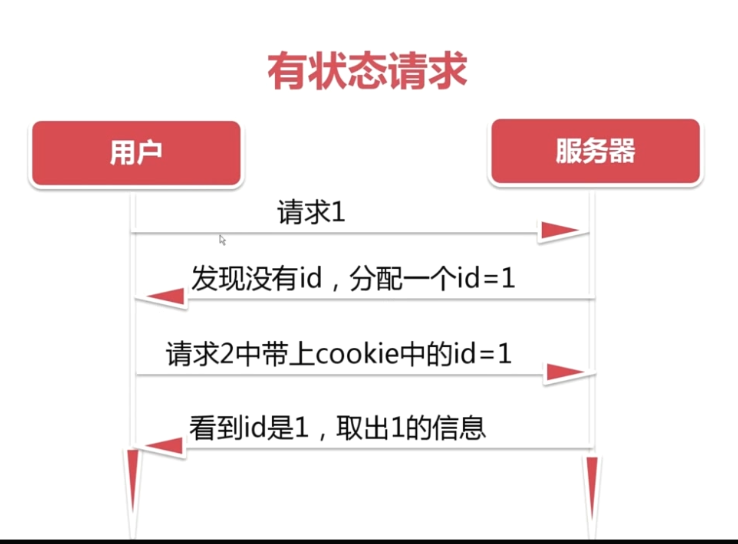
django的cookie由session_key和session_data以及expire_data组成,实现是通过setings.py中的'django.contrib.sessions',
每个域名之下的cookies是不能互相访问的
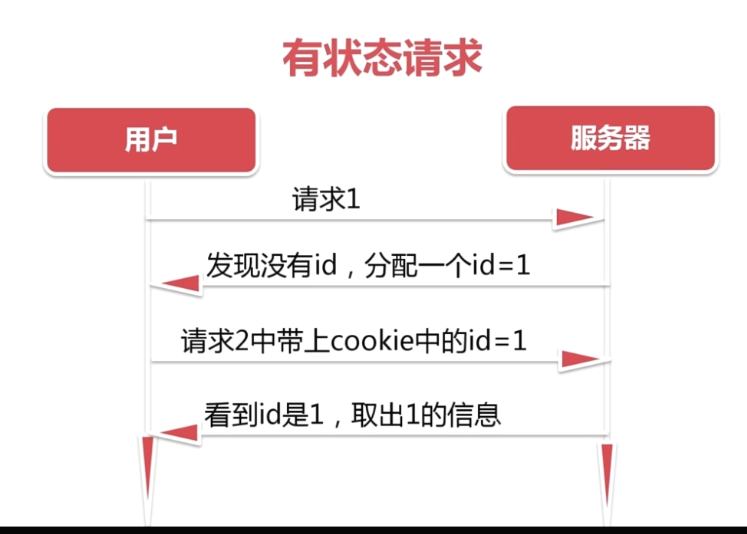
实现user的注册功能
先拷贝register.html到template中,配置url,
url(r'^register/',RegisterView.as_view,name='register'),
然后在views.py中加入RegisterView类
class RegisterView(View):
def get(self, request):
return render(request, 'register.html')
在HTML代码中修改指向
<a style="color:white" class="fr registerbtn" href="{% url 'register' %}">注册</a>
<a style="color:white" class="fr loginbtn" href="{% url 'login' %}">登录</a>
修改其css和js文件的地址,这里介绍第二种修改的方法
首先在html文件中输入{%load staticfiles%}
然后在需要修改地址的地方输入{%static '/css/reset.css'%}
加入验证码功能
- 先安装django-simple-captcha模块
pip install django-simple-captcha
- 根据官方文档的提示添加captcha到settings.py当中的INSTALLED_APPS
- 运行makemigrations,migrate
- 添加实例到urls.py中
urlpatterns += [
url(r'^captcha/', include('captcha.urls')),
]
然后在forms.py中加入一个新的register_form,在其中加入captchafiled
from django import forms
from captcha.fields import CaptchaField
class RegisterForm(forms.Form):
email = forms.EmailField(required=True,error_messages={'invalid':'请输入一个有效的邮箱地址'})
password = forms.CharField(required=True,min_length=5,error_messages={'invalid':'密码至少6个字符','required':'请输入密码'})
captcha = CaptchaField(error_messages={'required': '验证码错误'})
在view.py中加入registerview
class RegisterView(View):
#get方法,先实例化一个RegisterForm,将register_form返回到html中用于获取验证码
def get(self, request):
register_form = RegisterForm()
return render(request, 'register.html',{'register_form':register_form})
def post(self, request):
register_form = RegisterForm(request.POST)
if register_form.is_valid():
user_name = request.POST.get('email', '')
pass_word = request.POST.get('password', '')
is_used = UserProfile.objects.filter(username=user_name)
if not is_used:
user = UserProfile()
user.username = user_name
user.email = user_name
user.password = make_password(pass_word)
user.save()
send_register_email(user_name)
return render(request, 'login.html',{})
else:
return render(request, 'register.html', {'msg':'该用户名已经被占用','register_form':register_form})
else:
return render(request, 'register.html',{'register_form':register_form})
修改register.html
<div class="tab-form">
<!--其中的action用于指定提交到哪个页面-->
<form id="email_register_form" method="post" action="{% url 'register' %}" autocomplete="off">
<input type='hidden' name='csrfmiddlewaretoken' value='gTZljXgnpvxn0fKZ1XkWrM1PrCGSjiCZ'/>
<!--在class里面加入{%if register_form.email.errors %}errorput用于出错时高亮-->
<div class="form-group marb20 {% if register_form.email.errors %}errorput{% endif %}">
<label>邮 箱</label>
<!--将value填为上次填写的value,这样出错时不用用户每次手动填写value-->
<input type="text" id="id_email" name="email" value="{{ register_form.email.value }}"
placeholder="请输入您的邮箱地址"/>
</div>
<div class="form-group marb8 {% if register_form.errors.password %}errorput{% endif %}">
<label>密 码</label>
<input type="password" id="id_password" name="password"
value="{{ register_form.password.value }}"
placeholder="请输入6-20位非中文字符密码"/>
</div>
<div class="form-group marb8 captcha1 {% if register_form.errors.password %}errorput{% endif %}">
<label>验 证 码</label>
{{ register_form.captcha }}
</div>
<div class="error btns" id="jsEmailTips">
<!--用循环的方式将错误显示出来-->
{% for key,value in register_form.errors.items %}
{{ value }}
{% endfor %}
{{ msg }}
</div>
<div class="auto-box marb8">
</div>
<input class="btn btn-green" id="jsEmailRegBtn" type="submit" value="注册并登录"/>
{# <input type='hidden' name='csrfmiddlewaretoken' value='5I2SlleZJOMUX9QbwYLUIAOshdrdpRcy'/>#}
{% csrf_token %}
</form>
</div>